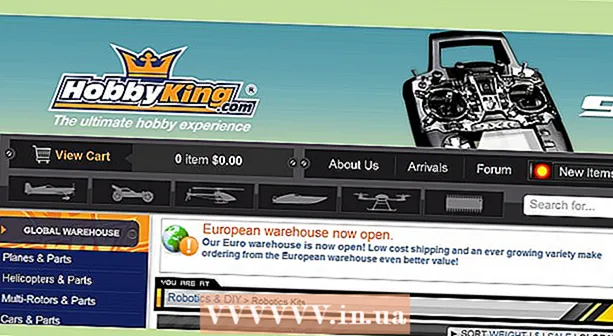Συγγραφέας:
Virginia Floyd
Ημερομηνία Δημιουργίας:
12 Αύγουστος 2021
Ημερομηνία Ενημέρωσης:
1 Ιούλιος 2024
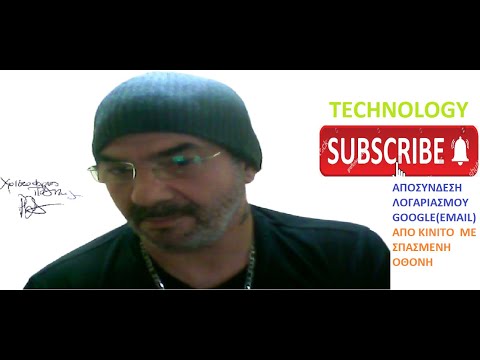
Περιεχόμενο
- Βήματα
- Μέθοδος 1 από 3: Στον υπολογιστή
- Μέθοδος 2 από 3: Στο iPhone
- Μέθοδος 3 από 3: Σε συσκευή Android
Αυτό το άρθρο θα σας δείξει πώς να αποσυνδεθείτε από τον λογαριασμό σας Gmail. Μπορείτε να το κάνετε στον ιστότοπο του Gmail και στην εφαρμογή Gmail για iPhone και iPad. Σε μια συσκευή Android, μπορείτε να αποσυνδεθείτε από έναν λογαριασμό Gmail μόνο εάν αυτός ο λογαριασμός δεν χρησιμοποιήθηκε για τη ρύθμιση της συσκευής. Ωστόσο, για να διαγράψετε τον λογαριασμό με τον οποίο έχει διαμορφωθεί η συσκευή, πρέπει να κάνετε επαναφορά εργοστασιακών ρυθμίσεων.
Βήματα
Μέθοδος 1 από 3: Στον υπολογιστή
 1 Ανοίξτε τα εισερχόμενά σας στο Gmail. Μεταβείτε στη διεύθυνση https://www.gmail.com/. Τα εισερχόμενά σας στο Gmail θα ανοίξουν.
1 Ανοίξτε τα εισερχόμενά σας στο Gmail. Μεταβείτε στη διεύθυνση https://www.gmail.com/. Τα εισερχόμενά σας στο Gmail θα ανοίξουν.  2 Κάντε κλικ στο εικονίδιο του προφίλ σας. Μοιάζει με κύκλο και βρίσκεται στην επάνω δεξιά πλευρά της σελίδας. Θα ανοίξει ένα αναπτυσσόμενο μενού.
2 Κάντε κλικ στο εικονίδιο του προφίλ σας. Μοιάζει με κύκλο και βρίσκεται στην επάνω δεξιά πλευρά της σελίδας. Θα ανοίξει ένα αναπτυσσόμενο μενού. - Εάν δεν έχετε εικόνα προφίλ, αυτό το εικονίδιο θα εμφανιστεί ως το πρώτο γράμμα του ονόματός σας σε έγχρωμο φόντο.
 3 Κάντε κλικ στο Πήγαινε έξω. Βρίσκεται στην κάτω δεξιά γωνία του αναπτυσσόμενου μενού. Αυτό θα αποσυνδεθεί από τον λογαριασμό σας Gmail (και οποιονδήποτε άλλο λογαριασμό Gmail στον υπολογιστή σας) και θα μεταβείτε στη σελίδα Επιλογή λογαριασμού.
3 Κάντε κλικ στο Πήγαινε έξω. Βρίσκεται στην κάτω δεξιά γωνία του αναπτυσσόμενου μενού. Αυτό θα αποσυνδεθεί από τον λογαριασμό σας Gmail (και οποιονδήποτε άλλο λογαριασμό Gmail στον υπολογιστή σας) και θα μεταβείτε στη σελίδα Επιλογή λογαριασμού.  4 Κάντε κλικ στο Διαγράφω. Αυτός ο σύνδεσμος βρίσκεται στο κάτω μέρος της σελίδας.
4 Κάντε κλικ στο Διαγράφω. Αυτός ο σύνδεσμος βρίσκεται στο κάτω μέρος της σελίδας.  5 Κάντε κλικ στο Χ δίπλα στον λογαριασμό. Αυτό το κουμπί θα εμφανιστεί δίπλα στον λογαριασμό που θέλετε να καταργήσετε από τη λίστα αποθηκευμένων λογαριασμών του προγράμματος περιήγησής σας.
5 Κάντε κλικ στο Χ δίπλα στον λογαριασμό. Αυτό το κουμπί θα εμφανιστεί δίπλα στον λογαριασμό που θέλετε να καταργήσετε από τη λίστα αποθηκευμένων λογαριασμών του προγράμματος περιήγησής σας.  6 Κάντε κλικ στο Ναι, διαγράψτεόταν σας ζητηθεί. Αυτό θα καταργήσει τον λογαριασμό από τη λίστα αποθηκευμένων λογαριασμών στο πρόγραμμα περιήγησής σας. Για να συνδεθείτε ξανά στο Gmail, εισαγάγετε τη διεύθυνση email και τον κωδικό πρόσβασής σας.
6 Κάντε κλικ στο Ναι, διαγράψτεόταν σας ζητηθεί. Αυτό θα καταργήσει τον λογαριασμό από τη λίστα αποθηκευμένων λογαριασμών στο πρόγραμμα περιήγησής σας. Για να συνδεθείτε ξανά στο Gmail, εισαγάγετε τη διεύθυνση email και τον κωδικό πρόσβασής σας.
Μέθοδος 2 από 3: Στο iPhone
 1 Ανοίξτε την εφαρμογή Gmail. Το εικονίδιο του μοιάζει με κόκκινο γράμμα "Μ" σε λευκό φόντο. Το γραμματοκιβώτιό σας θα ανοίξει.
1 Ανοίξτε την εφαρμογή Gmail. Το εικονίδιο του μοιάζει με κόκκινο γράμμα "Μ" σε λευκό φόντο. Το γραμματοκιβώτιό σας θα ανοίξει.  2 Κάντε κλικ στο ☰. Βρίσκεται στην επάνω αριστερή γωνία της οθόνης. Θα ανοίξει ένα αναδυόμενο μενού.
2 Κάντε κλικ στο ☰. Βρίσκεται στην επάνω αριστερή γωνία της οθόνης. Θα ανοίξει ένα αναδυόμενο μενού.  3 Κάντε κλικ στο εικονίδιο
3 Κάντε κλικ στο εικονίδιο  . Βρίσκεται πάνω από την επάνω δεξιά γωνία της ενότητας Εισερχόμενα του μενού. Θα ανοίξει ένα αναπτυσσόμενο μενού.
. Βρίσκεται πάνω από την επάνω δεξιά γωνία της ενότητας Εισερχόμενα του μενού. Θα ανοίξει ένα αναπτυσσόμενο μενού.  4 Κάντε κλικ στο Διαχείριση λογαριασμών. Θα βρείτε αυτήν την επιλογή στον τελευταίο λογαριασμό στο μενού.
4 Κάντε κλικ στο Διαχείριση λογαριασμών. Θα βρείτε αυτήν την επιλογή στον τελευταίο λογαριασμό στο μενού.  5 Κάντε κλικ στο Αλλαγή. Βρίσκεται στην επάνω δεξιά γωνία της οθόνης.
5 Κάντε κλικ στο Αλλαγή. Βρίσκεται στην επάνω δεξιά γωνία της οθόνης.  6 Κάντε κλικ στο Διαγράφω. Θα βρείτε αυτό το κουμπί δίπλα στον λογαριασμό από τον οποίο θέλετε να αποσυνδεθείτε.
6 Κάντε κλικ στο Διαγράφω. Θα βρείτε αυτό το κουμπί δίπλα στον λογαριασμό από τον οποίο θέλετε να αποσυνδεθείτε.  7 Κάντε κλικ στο Διαγράφωόταν σας ζητηθεί. Αυτό θα διαγράψει τον λογαριασμό σας και θα επιστρέψει στον λογαριασμό που έχετε συνδεθεί προηγουμένως (εάν υπάρχει) ή στην οθόνη σύνδεσης του λογαριασμού.
7 Κάντε κλικ στο Διαγράφωόταν σας ζητηθεί. Αυτό θα διαγράψει τον λογαριασμό σας και θα επιστρέψει στον λογαριασμό που έχετε συνδεθεί προηγουμένως (εάν υπάρχει) ή στην οθόνη σύνδεσης του λογαριασμού.  8 Κάντε κλικ στο Ετοιμος. Βρίσκεται στην επάνω αριστερή γωνία της οθόνης. Ο λογαριασμός σας έχει καταργηθεί από την εφαρμογή Gmail.
8 Κάντε κλικ στο Ετοιμος. Βρίσκεται στην επάνω αριστερή γωνία της οθόνης. Ο λογαριασμός σας έχει καταργηθεί από την εφαρμογή Gmail.
Μέθοδος 3 από 3: Σε συσκευή Android
 1 Ανοίξτε την εφαρμογή Ρυθμίσεις
1 Ανοίξτε την εφαρμογή Ρυθμίσεις  . Κάντε κλικ στο εικονίδιο με το γρανάζι ή σε πολλά ρυθμιστικά στην Αρχική οθόνη ή στο Συρτάρι εφαρμογών.
. Κάντε κλικ στο εικονίδιο με το γρανάζι ή σε πολλά ρυθμιστικά στην Αρχική οθόνη ή στο Συρτάρι εφαρμογών.  2 Μεταβείτε στην ενότητα "Λογαριασμοί". Θα το βρείτε στο επάνω μέρος της οθόνης.
2 Μεταβείτε στην ενότητα "Λογαριασμοί". Θα το βρείτε στο επάνω μέρος της οθόνης. - Στο τηλέφωνό σας Samsung Galaxy, ίσως χρειαστεί να πατήσετε Λογαριασμοί.
 3 Κάντε κλικ στο Google. Θα ανοίξει η ενότητα Λογαριασμοί Google.
3 Κάντε κλικ στο Google. Θα ανοίξει η ενότητα Λογαριασμοί Google.  4 Επιλέξτε έναν λογαριασμό. Κάντε κλικ στον λογαριασμό από τον οποίο θέλετε να αποσυνδεθείτε.
4 Επιλέξτε έναν λογαριασμό. Κάντε κλικ στον λογαριασμό από τον οποίο θέλετε να αποσυνδεθείτε. - Δεν μπορείτε να αποσυνδεθείτε από τον λογαριασμό Google που χρησιμοποιήθηκε για τη ρύθμιση της συσκευής σας Android.
 5 Κάντε κλικ στο εικονίδιο ⋮. Βρίσκεται στην επάνω δεξιά γωνία της οθόνης. Θα ανοίξει ένα αναπτυσσόμενο μενού.
5 Κάντε κλικ στο εικονίδιο ⋮. Βρίσκεται στην επάνω δεξιά γωνία της οθόνης. Θα ανοίξει ένα αναπτυσσόμενο μενού.  6 Κάντε κλικ στο Διαγράψτε τον λογαριασμό σας. Αυτό θα διαγράψει τον λογαριασμό Google από τη συσκευή Android και από όλες τις εφαρμογές που τον χρησιμοποιούν, συμπεριλαμβανομένου του Gmail.
6 Κάντε κλικ στο Διαγράψτε τον λογαριασμό σας. Αυτό θα διαγράψει τον λογαριασμό Google από τη συσκευή Android και από όλες τις εφαρμογές που τον χρησιμοποιούν, συμπεριλαμβανομένου του Gmail.